De meeste mensen denken niet aan formatteren als ze een flash drive kopen. Dat gezegd hebbende, het formatteren van een flash drive is een noodzakelijke en nuttige activiteit die u regelmatig zou moeten doen. Formatteren stelt u in staat om de flash drive klaar te maken voor uw apparaat en maakt het makkelijker om gegevens op te slaan door ze te organiseren in een bestandssysteem.
Het formatteringsproces omvat het selecteren van de grootte van de toewijzingseenheid voor USB. Veel mensen zijn zich niet bewust van de invloed van de grootte van de allocatie-eenheid op het formatteren van schijven. We bespreken vandaag de toewijzingsgrootte, inclusief hoe je je schijf formatteert met de juiste toewijzingsgrootte.
In dit artikel
Wat is de grootte van de allocatie-eenheid?

De enorme brokken gegevens die zijn opgesplitst op uw flash-schijf worden allocatie-eenheidsgrootte, blokgrootte of clustergrootte genoemd. Er zijn minder eenheden op de schijf als de grootte van de toewijzingseenheid groter is. Er zijn meer toewijzingseenheden op een schijf als de grootte van de toewijzingseenheid kleiner is.
Een groot bestand wordt opgesplitst in meerdere blokken als het verplaatst wordt naar een schijf die groter is dan één toewijzingseenheid. Bestanden die kleiner zijn dan het blok worden volledig op een enkele toewijzingseenheid opgeslagen als ze worden verplaatst. Laten we een voorbeeld geven om het beter uit te leggen.
De standaardtoewijzingseenheid voor een NTFS-bestandssysteem op een USB-apparaat van 16 MB is 4069 bytes. Met andere woorden, de schijf heeft vier toewijzingseenheden van 4 MB binnen 16 MB. Hoewel ze volgens hetzelfde concept werken, bevatten moderne schijven met een aanzienlijk grotere ruimte honderden of zelfs miljoenen blokken.
Waarom de grootte van de toewijzingseenheid op USB veranderen?

U kunt de grootte van de toewijzingseenheid aanpassen om de schijfsnelheid en de opslagcapaciteit te maximaliseren. Maar omdat de huidige schijven veel opslagcapaciteit en een hoge snelheid hebben, zal de gewone gebruiker over het algemeen niets merken van de wijzigingen ten opzichte van de standaardwaarden.
Er zijn echter twee situaties waarin het wijzigen van de grootte van de toewijzingseenheid heel voordelig is:
- Bij het opslaan en verplaatsen van meerdere grote bestanden;
- Bij het opslaan van veel kleine bestanden.
Het is beter om minder toewijzingseenheden te hebben met voldoende capaciteit om elk groot bestand op te slaan als er veel van worden opgeslagen. Hoe korter het bestand verdeeld is, hoe kleiner de kans op fragmentatie. Om verspilling van opslagruimte te voorkomen, zult u echter kleinere toewijzingseenheden willen als u een groot aantal kleinere bestandsgroottes hebt.
Wat is de beste toewijzingseenheidgrootte voor USB?
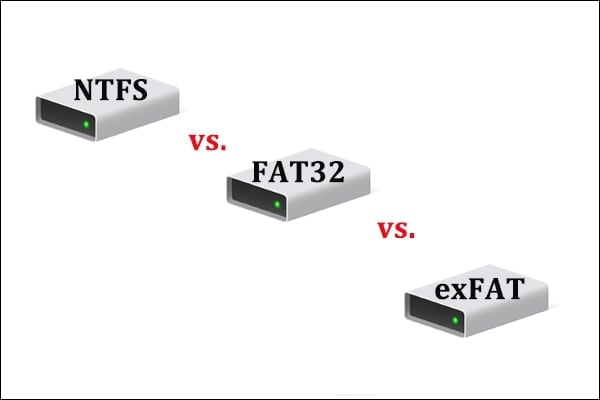
Tenzij uw situatie onder een van de bovenstaande categorieën valt, adviseren wij om de standaard toewijzingseenheidgrootte voor uw USB te gebruiken. Het besturingssysteem zal de standaardgrootte van de schijf voorstellen tijdens het formatteren van de schijf.
Afhankelijk van het bestandssysteem en de partitiegrootte varieert de standaardgrootte. In het algemeen geldt dat hoe groter de partitie is, hoe groter de toewijzingsgrootte zal zijn. De verschillende formaten USB-sticks en hun verwachte inhoud worden weergegeven in de volgende tabellen. U kunt meer te weten komen over hoe u de ideale grootte van de USB-toewijzingseenheid voor exFAT-, NTFS- en FAT32-indelingen kunt selecteren door de onderstaande grafiek te bekijken.
| Bestandsformaat | Partitiegrootte | Standaardgrootte toewijzingseenheid |
| NTFS | 7 MB - 2 TB | 4096 bytes (4 KB) |
| FAT32 | 32 MB – 64 MB, 256 MB – 8 GB, 8 GB – 16 GB, 16 GB – 32 GB; | 512 bytes (0,5 KB), 4 KB, 8 KB, 16 KB; |
| exFAT | 7 MB - 256 MB, 256 MB - 32 GB; | 4096 bytes (4 KB), 8 KB; |
U kunt de USB-toewijzingsgrootte bijvoorbeeld instellen op 4096 bytes als uw NTFS flashstation minder dan 8 GB groot is. Als het echter meer dan 8 GB is maar minder ruimte heeft dan 16 GB, moet u de toewijzingsgrootte instellen op 8192 bytes.
Als de grootte meer dan 16 GB is, moet je verhogen naar 16 kilobytes. Natuurlijk moet je de toewijzingsgrootte zo veel mogelijk verhogen als je een 1 TB USB-schijf hebt en deze gebruikt om enorme filmbestanden over te zetten om ervoor te zorgen dat hele films op verschillende clusters worden geplaatst.
Bonusadvies: Hoe gegevens herstellen van een geformatteerd USB-apparaat?

Als je per ongeluk je vitale gegevens verliest tijdens het formatteren van de grootte van de toewijzingseenheid, maak je dan geen zorgen. U kunt deze gegevens nog steeds herstellen met een tool zoals Wondershare Recoverit.
U kunt bestanden terughalen van USB flash apparaten, SSD's, HDD's, NAS opslag en meer met Wondershare Recoverit. Recoverit kan effectief de bestanden van uw apparaat herstellen, zelfs als het beschadigd of gefragmenteerd is. Hier zijn de stappen voor het herstellen van gegevens van een USB met Recoverit:
- Download en installeer Wondershare Recoverit.
- Sluit de USB-stick aan op uw computer.
- Start Wondershare Recoverit.
- Klik op Harde schijven en locaties, selecteer je flashstation en klik op Starten.

- Het scannen wordt automatisch gestart. Wacht tot de hele schijf is gescand.

- Bekijk een voorbeeld van de ontdekte bestanden, selecteer de bestanden die je wilt herstellen en klik op Recover als je klaar bent.

Conclusie
De chunks op uw USB-schijf die worden gebruikt om gegevens op te slaan, worden de grootte van de toewijzingseenheid genoemd. Gebruik de standaardgrootte van de toewijzingseenheid op uw schijf, die varieert op basis van het bestandsformaat en de partitiegrootte. Als u de schijf echter gebruikt om grote bestanden op te slaan, maak dan een toewijzingseenheidgrootte waarin het hele bestand past.
Als alternatief kunt u alle beschikbare ruimte effectiever gebruiken door een lagere toewijzingsgrootte te maken als u zeer kleine bestanden verzendt. Raadpleeg onze tabel om uw USB op de juiste toewijzingseenheidgrootte in te stellen.
FAQ
Wat gebeurt er als mijn cluster te groot is?
Het is zinvol om de toewijzingsgrootte te verlagen tot het absolute minimum voor beter beheer als je toewijzingsgrootte hoog is en je veel kleine bestanden gebruikt. Om je opslagcapaciteit te maximaliseren, moet je echter een grote clustergrootte gebruiken als je een paar grote bestanden hebt.Heeft de blokgrootte invloed op de overdrachtssnelheid?
Het apparaat kan langzamer werken en het kan langer duren om de schijf te formatteren en bestanden over te zetten als je een kleine blokgrootte hebt. Maar als hij te groot is, verlies je veel waardevolle ruimte.Hoe wijzig je de grootte van de toewijzingseenheid op een USB?
Bij het formatteren van uw USB moet u de grootte van de toewijzingseenheid instellen. Wijzig de grootte naar wens voordat je begint met formatteren.



